Для многих людей Spotify является неотъемлемой частью учебы, работы или тренировок. Сервис потоковой передачи музыки является одним из наиболее используемых в мире. Однако иногда приложение Spotify не отвечает. Вы можете нажать на него несколько раз, но ничего не произойдет.
Существует множество причин, по которым приложение может не открыться. Некоторые из наиболее распространенных:
Небольшое устранение неполадок позволит вам быстро найти и устранить проблему, а затем снова вернуться к музыке.
В этом руководстве мы покажем вам, что делать, если приложение Spotify не отвечает.
Что делать, если приложение Spotify не отвечает
Прежде чем вы углубитесь в расширенные решения, вот несколько важных шагов, которые вы можете предпринять, чтобы решить ряд проблем с приложением Spotify.
Если Spotify по-прежнему не открывается, проверьте, работают ли другие приложения и/или веб-сайты. Если проблема в основном связана с приложением Spotify, попробуйте выполнить дальнейшие действия по устранению неполадок, описанные ниже.
1. Перезагрузите устройство
Перезапуск устраняет любые программные сбои, из-за которых приложение Spotify может не реагировать при попытке его открытия.
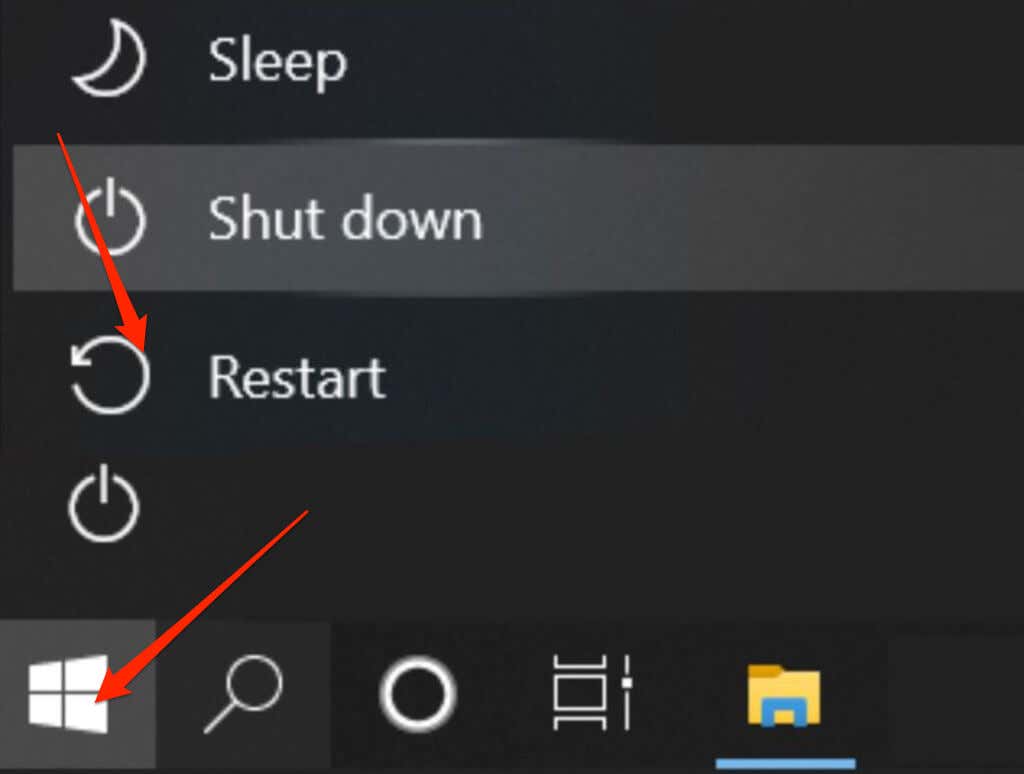
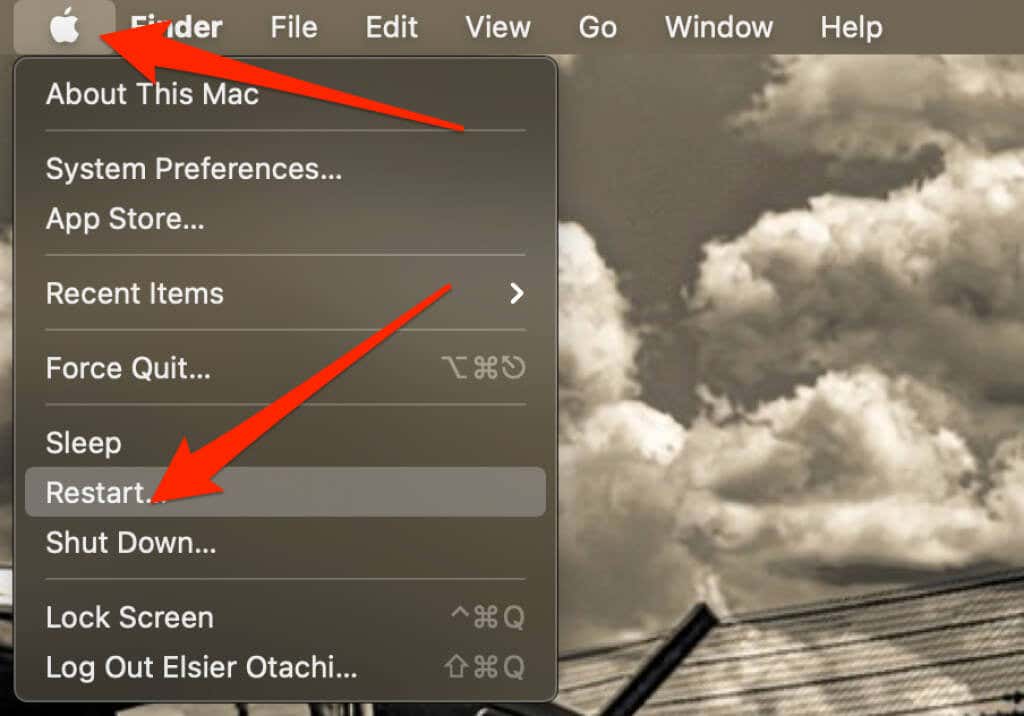
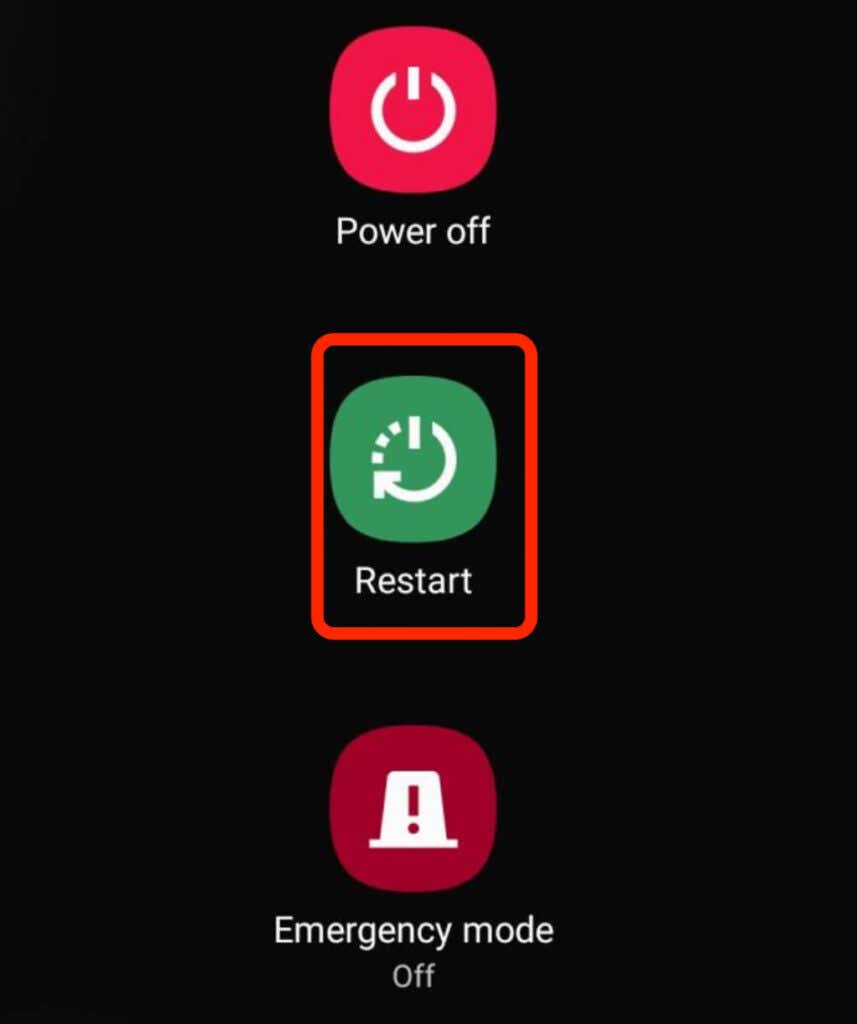

2. Перезапустить Spotify
После перезагрузки телефона или компьютера снова откройте Spotify и посмотрите, реагирует ли он.
Если вы используете смартфон, коснитесь приложения Spotify, чтобы снова открыть его. Если вы используете ПК с Windows или Mac, дважды щелкните приложение и посмотрите, отреагирует ли оно.
Вы также можете используйте диспетчер задач (Windows) или Activity Monitor (Mac), чтобы полностью закрыть процесс Spotify, а затем попытаться открыть его снова.
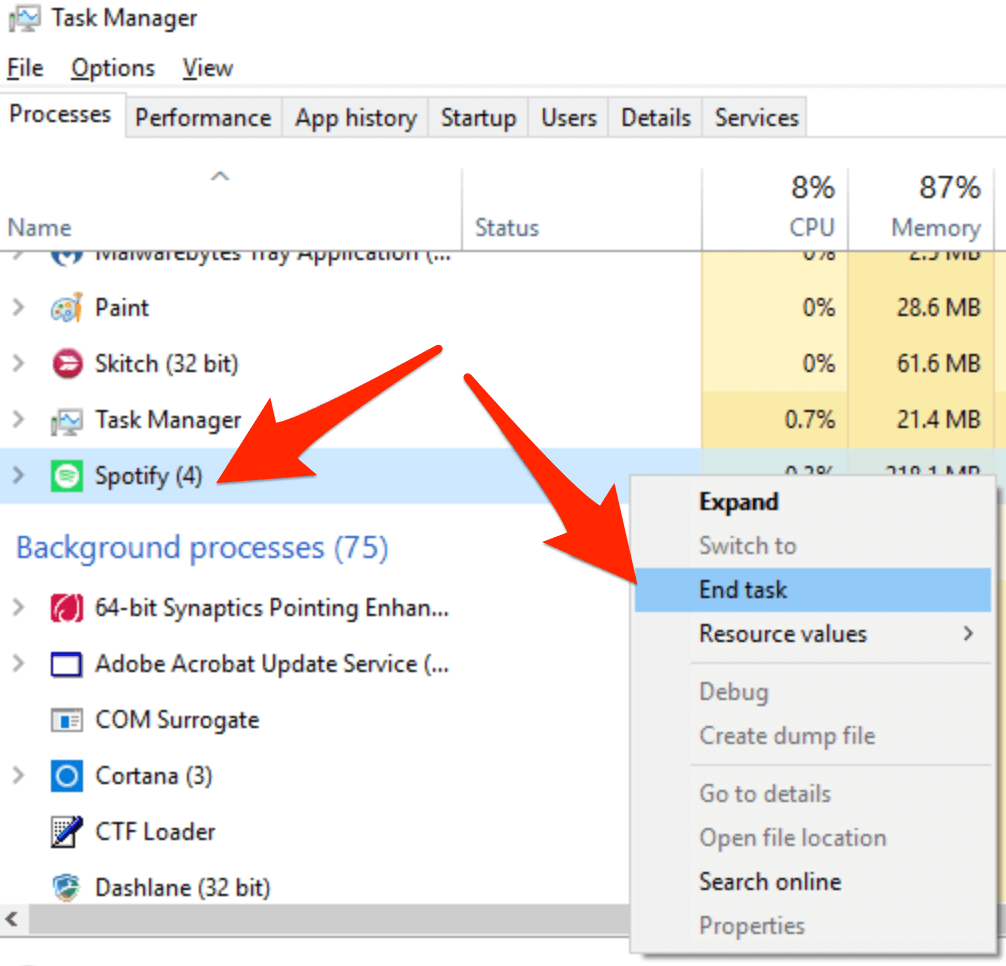
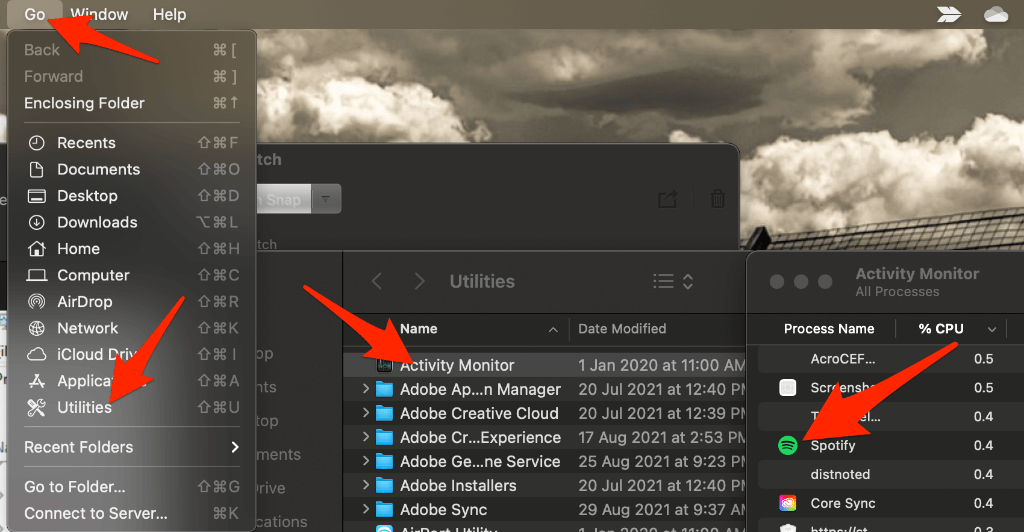
3. Обновить приложение Spotify
Иногда вы можете обнаружить, что приложение Spotify не отвечает из-за ожидающего обновления. Если вы используете более старую версию приложения, могут возникнуть проблемы из-за ошибок, которые можно исправить в новых обновлениях.
Если ваше мобильное устройство или компьютер не обновляет приложения автоматически, проверьте, нуждается ли Spotify в обновлении.
iOS
Если вы используете iPhone или iPad, вы можете обновить Spotify вручную, выполнив несколько быстрых шагов.
Откройте App Store >Изображение Apple ID >Spotify >Обновить . После завершения обновления проверьте, отвечает ли приложение.
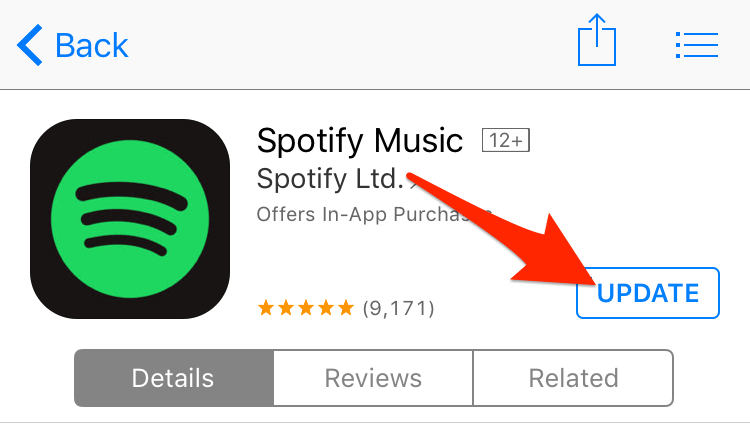
Примечание . Если вы не видите приложение Spotify в списке, это означает, что вы используете последнюю версию.
Вы можете включить автоматические обновления, чтобы Spotify и другие приложения всегда были актуальными.
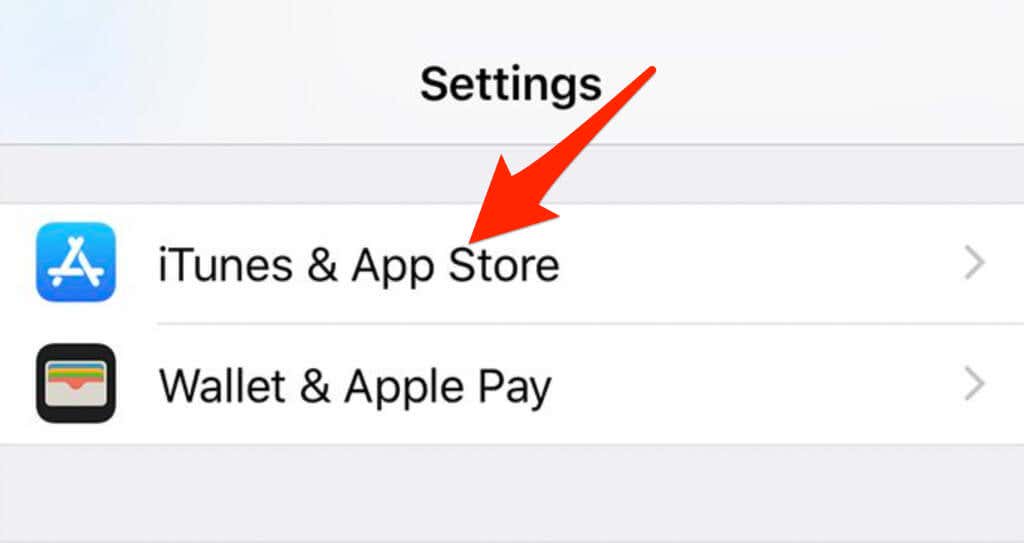
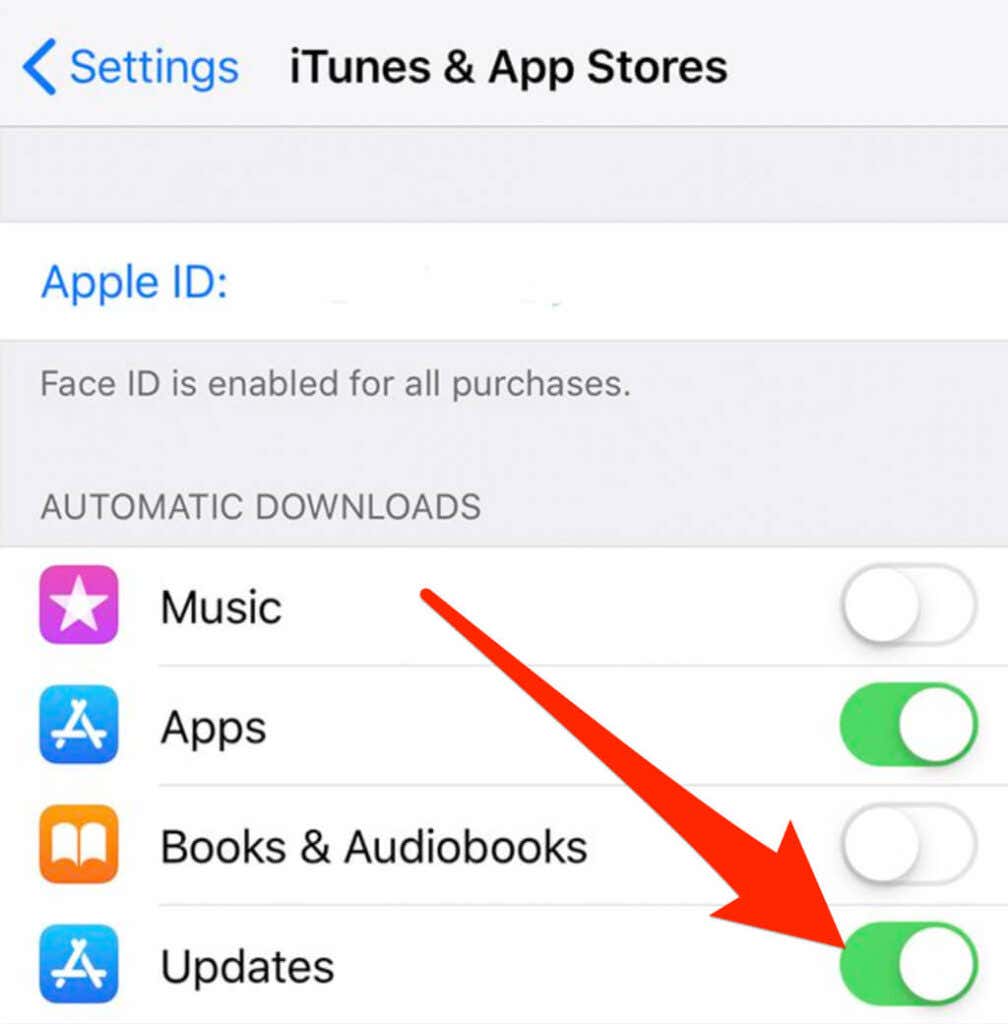
Android
Вы можете обновить приложение Spotify на своем телефоне или планшете Android и проверить, работает ли оно снова.
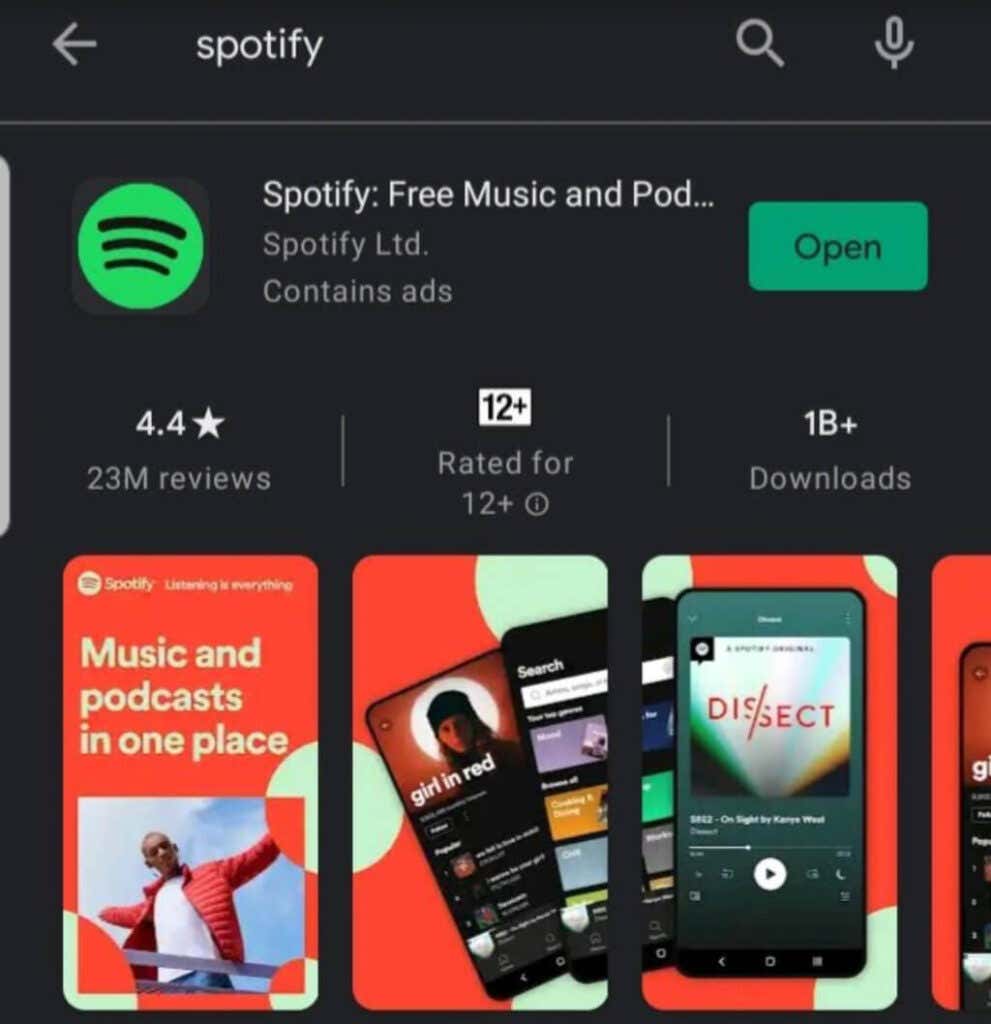
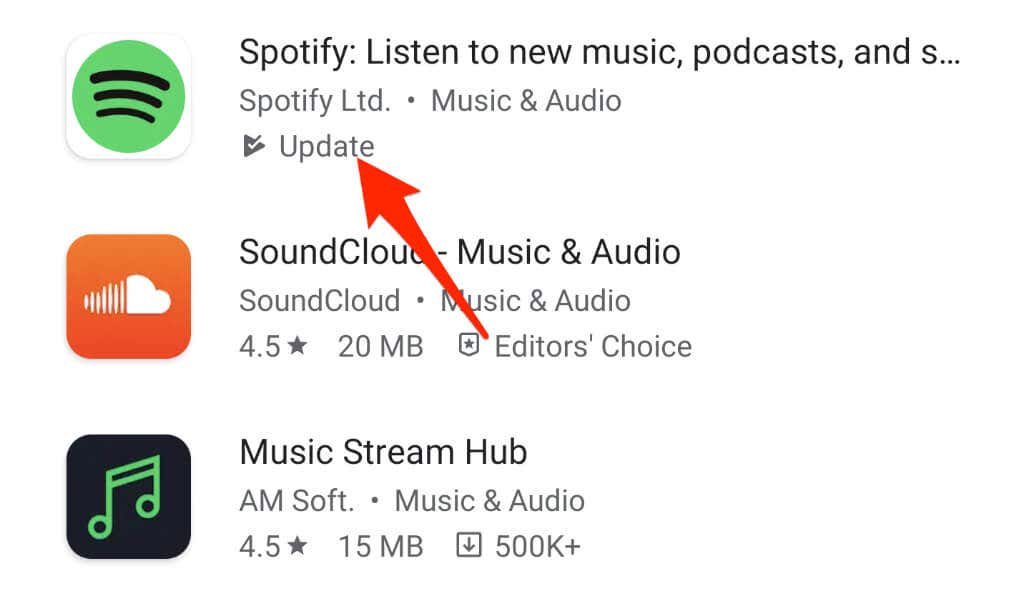
Примечание . Если вы не видите опцию Обновить , это означает, что вы используете последнюю версию приложения.
Устройства Android также оснащены функцией автоматического обновления, которая гарантирует, что вы всегда будете использовать последнюю версию приложения.

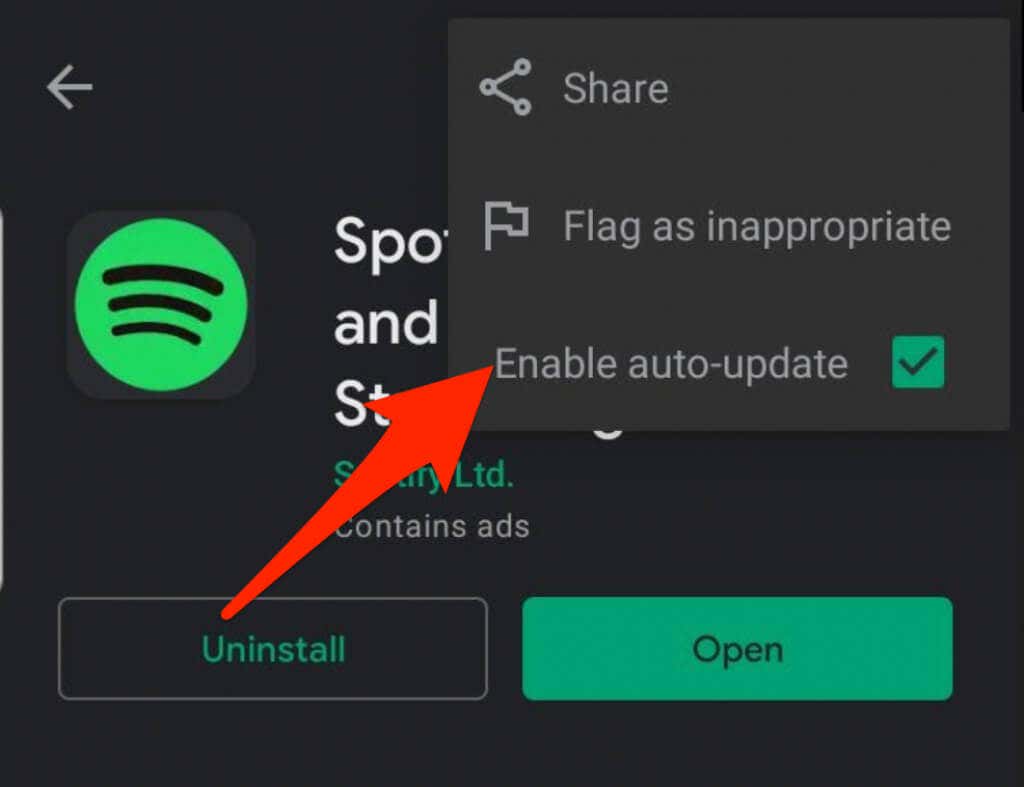
Windows/Mac
Если вы используете Spotify на своем компьютере, вы можете обновить приложение до последней версии, получить доступ к новым функциям или устранить любые ошибки.
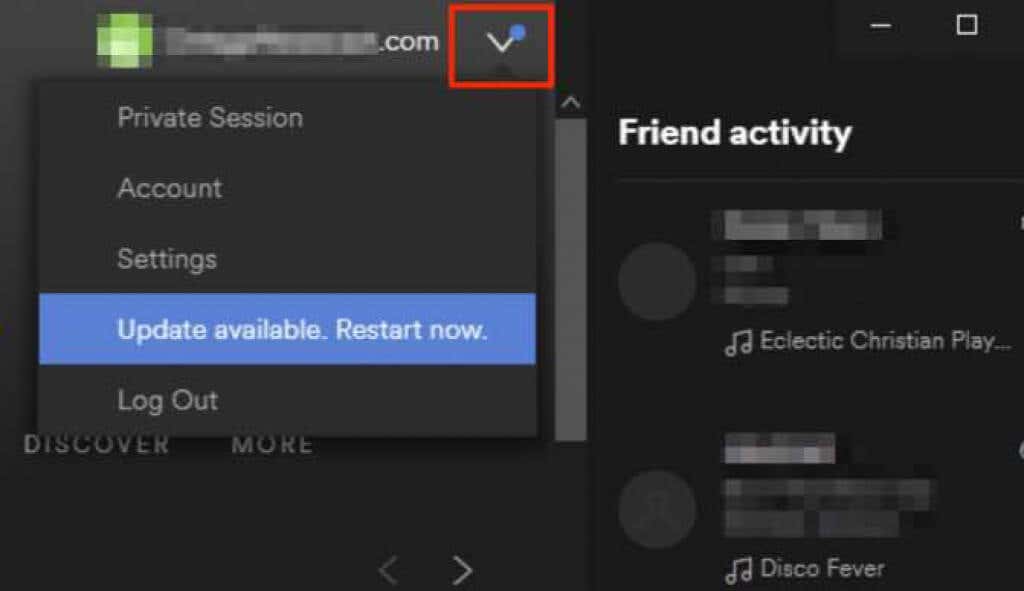
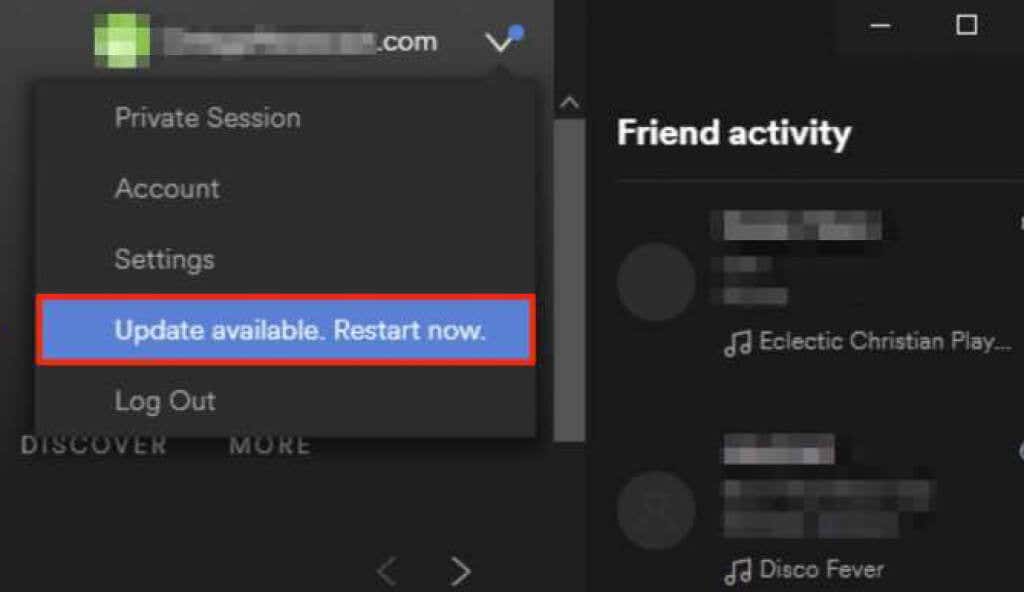
4. Сбросить настройки сети
При сбросе настроек сети вашего устройства конфигурации сотовой сети и сети Wi-Fi возвращаются к настройкам по умолчанию. При сбросе также удаляются конфигурации любой виртуальной частной сети (VPN), которую вы можете использовать.
Если вы используете устройство Android или iOS, оно повторно подключится к вашему оператору связи после сброса настроек. Вам также потребуется вручную перенастроить параметры VPN и Wi-Fi, поэтому обязательно сохраните информацию о сети, чтобы ее можно было легко сбросить.
5. Удалить и переустановить Spotify
Если приложение Spotify по-прежнему не отвечает, удалите и переустановите приложение, чтобы немедленно решить проблему. Таким образом, вы также получите последнюю версию приложения.
Окна
На ПК с Windows вы можете удалить и переустановить Spotify, выполнив несколько быстрых шагов.
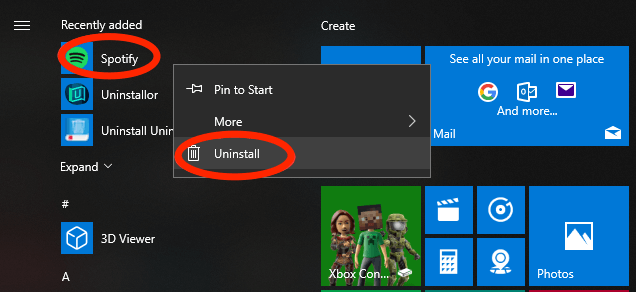
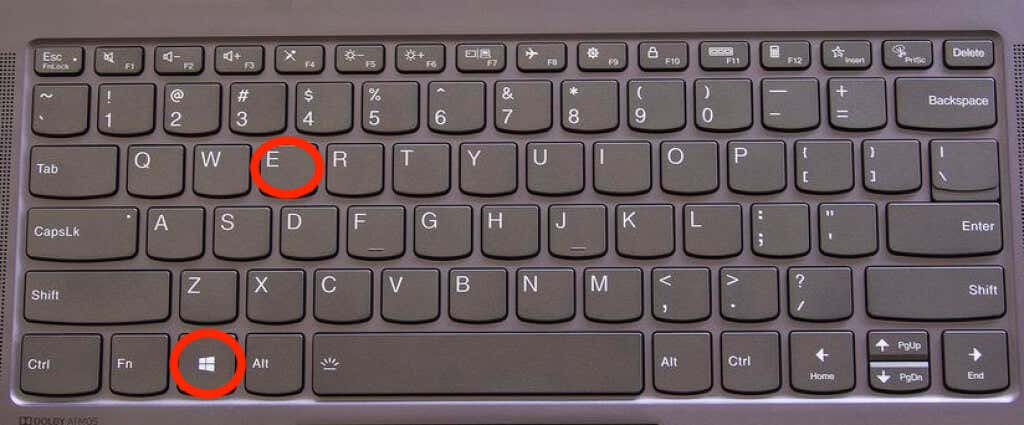
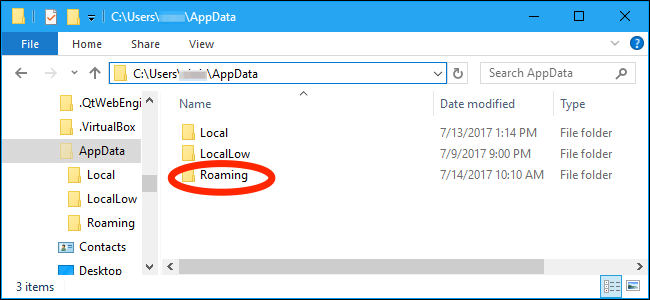
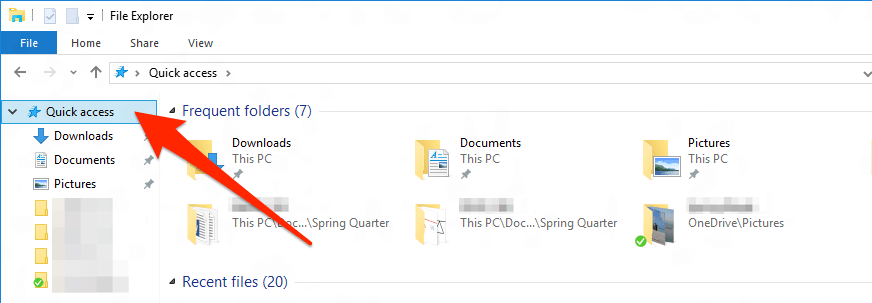
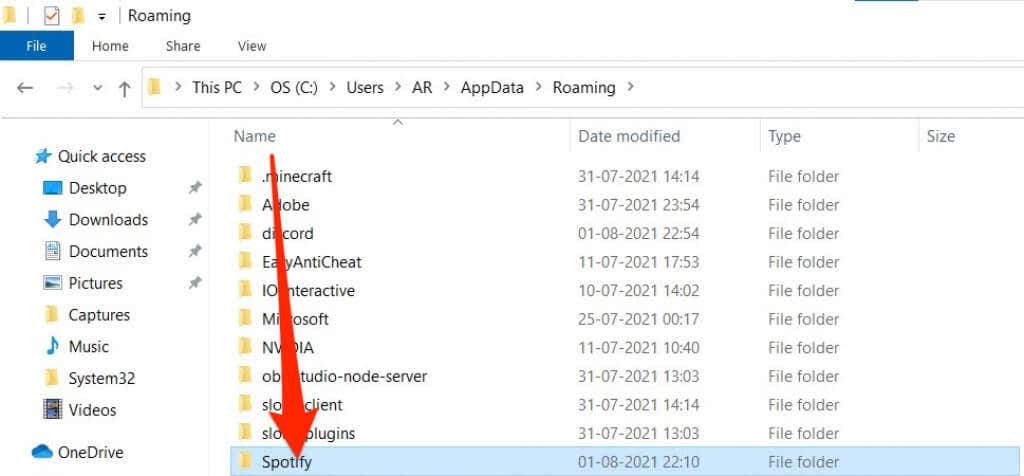
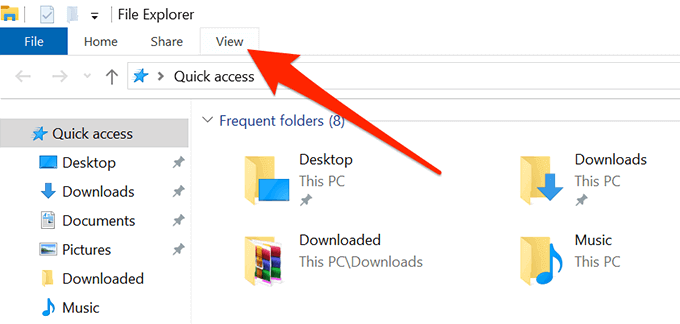
Перезагрузите компьютер, зайдите в Microsoft Store и переустановите приложение Spotify.
Mac
Чтобы удалить приложение Spotify на вашем Mac, вам необходимо сначала переместить его в корзину, а затем переустанавливать приложение из App Store.
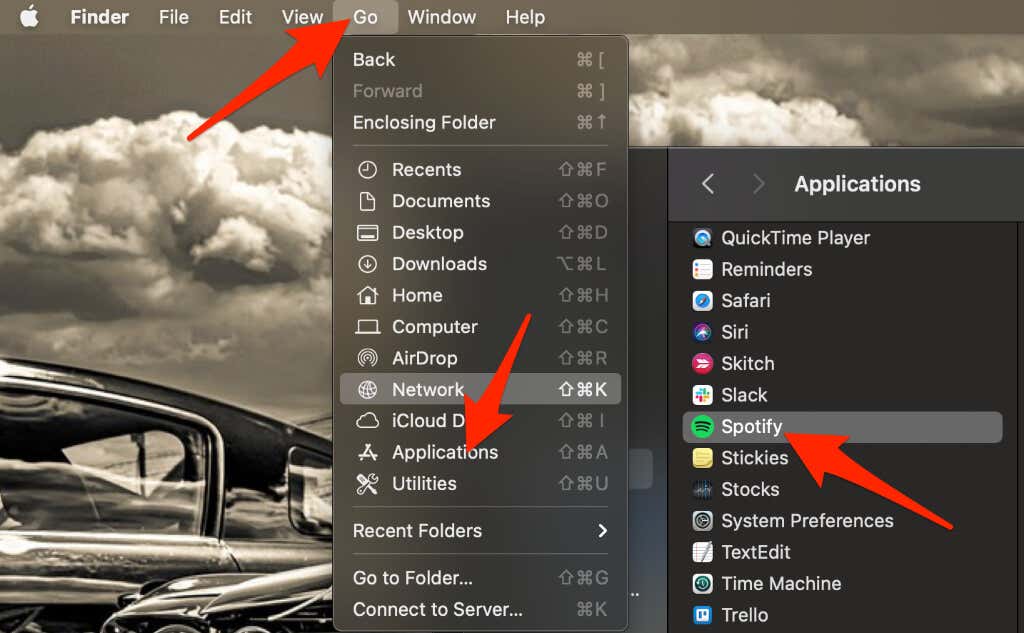 <ол старт="2">
<ол старт="2">
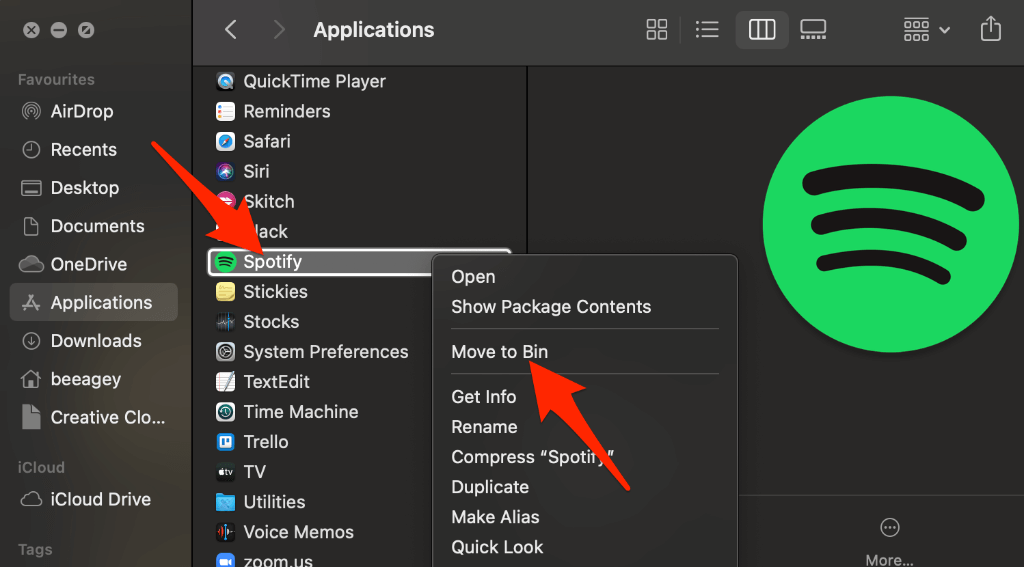
6. Отключить аппаратное ускорение
Аппаратное ускорение – это настройка вашего компьютера, которая помогает более слабому оборудованию справляться с потоковой передачей. Некоторые пользователи утверждают, что отключение этой функции помогло им снова запустить приложение Spotify.
Окна
Настройку аппаратного ускорения можно найти в приложении Spotify.
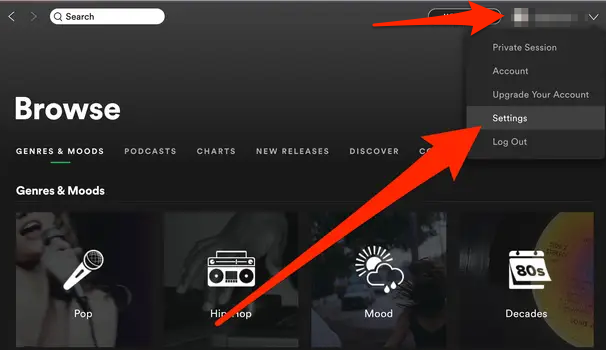
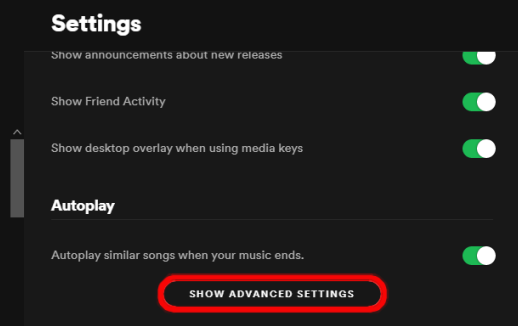
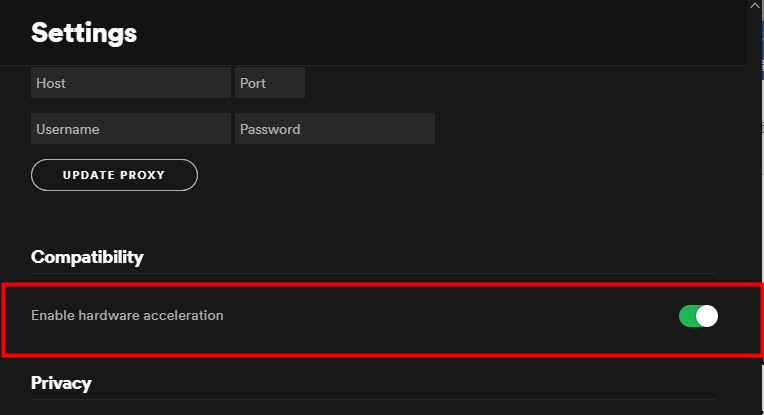
Mac
Вы можете быстро отключить настройку аппаратного ускорения на своем Mac из меню Spotify.
Выберите меню Spotify вверху, а затем выберите Отключить аппаратное ускорение ..
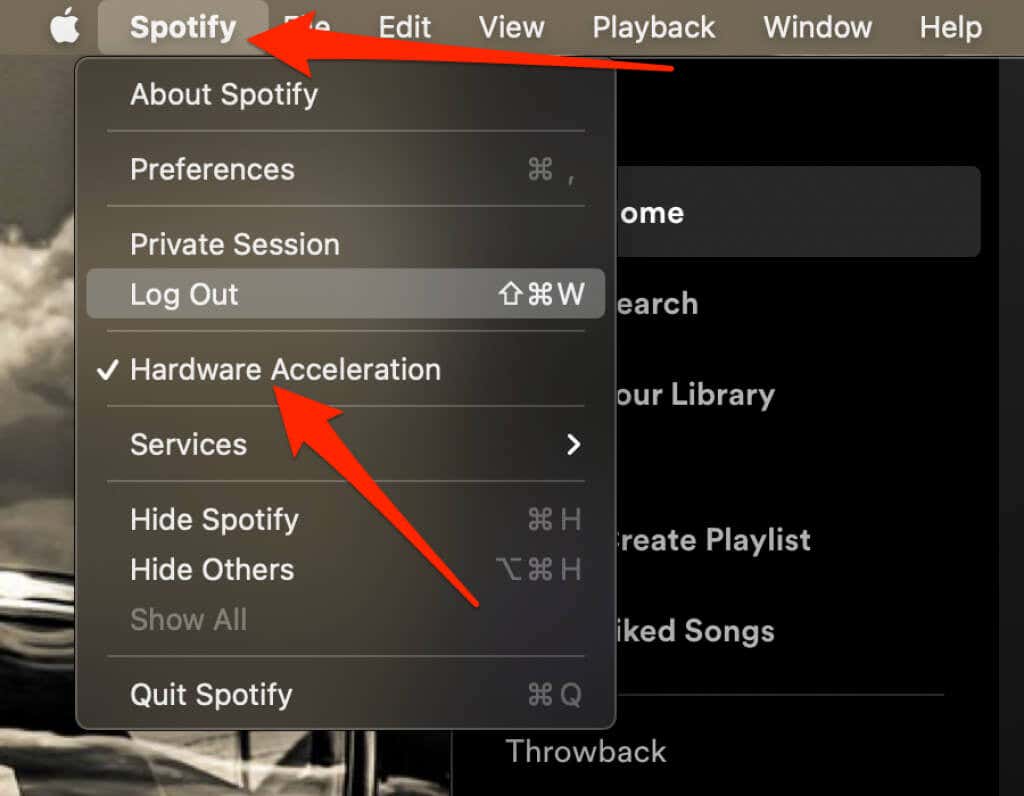
Снова наслаждайтесь любимой музыкой
Мы надеемся, что действия, описанные в этом руководстве, помогли вам исправить ситуацию, когда приложение Spotify не отвечает на вашем устройстве. Если вы по-прежнему не можете получить доступ к приложению, вы можете связаться с Поддержка Spotify или попробовать некоторые из наших любимых Альтернативы Spotify.
Оставьте комментарий и сообщите нам, какое решение вам помогло.
.